Zunaj dosega, izven dosega, vhod ni podprt in vhod ni podprt na monitorju pri zagonu oken ali igre - kako ga popraviti?
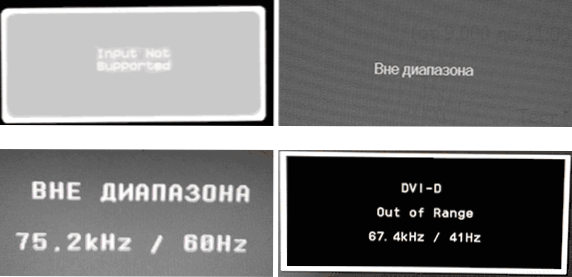
- 626
- 164
- Reginald Farrell
Če pri zagonu igre ali ko vklopite računalnik, potem ko prenašate Windows 10, 8.1 ali Windows 7 Vidite sporočilo "Zunaj dosega", "Vhod ni podprt" ali "izven dosega", skoraj vedno nakazuje, da je bil na monitor vložen signal nerealne ločljivosti (ločljivost) ali nepodprta frekvenca. Frekvenca (frekvenca). Druga sporočila - vhod ni podprt ali vhod ni podprt, medtem ko se lahko prikažejo tudi podprte frekvence ali ločljivosti.
Ta navodila so podrobno o tem, kaj storiti, če monitor piše zunaj območja ali zunaj dosega v različnih situacijah. Podobna tema: Monitor piše, da ni signala, signala ali preverjanja signalnega kabla.
- Zunaj dometa vhod ni podprt, ko se igra zažene
- Monitor pri zagonu računalnika in sistema Windows piše "zunaj dosega" ali "zunaj dosega"
Kaj storiti, če pri zagonu igre monitor prikazuje "zunaj dosega" ali "zunaj dosega"
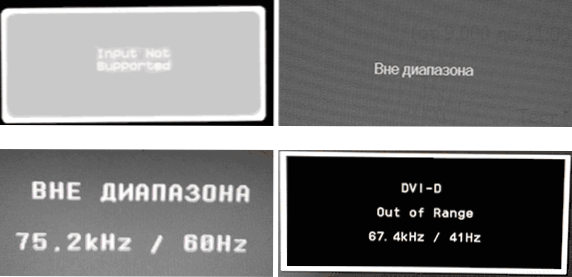
Težava s črnim zaslonom in napisom "Zunaj dosega" ali "vhod ni podprt" (na nekaterih monitorjih je lahko slika kljub sporočilu), ko se igrajo v igri, bodisi po napačno razstavljenih grafičnih parametrih v igri, ali pri uporabi iger v obliki repaks ", kjer lahko grafiko že konfigurira druga oseba, vendar ni primerna za vaš monitor.
Možne rešitve problema izstopanja do dovoljenega območja na monitorju v igrah:
- Poskusite pritisniti tipke Alt+Enter - v nekaterih igrah jih pretvori iz celotnega načina v način okna. Kot rezultat, se bo slika ponovno pojavila in lahko spremenite parametre grafike v igri za tiste, ki jih bo podpiral vaš monitor.
- Če imajo datoteke igre ločeno datoteko za zagon grafičnih nastavitev (poglejte v mapo z .Exe Game File ali v mapi za igre v meniju Start), zaženite in nastavite nastavitve ločljivosti, ki jih podpira vaš monitor.
- Poglej (iskanje lahko uporabite v internetu), kjer se nahaja konfiguracijska datoteka, in jo izbrišite (ali bolje - najprej ga poskusite premakniti na drugo mesto, ne da bi ga izbrisali) ali pa ga odprite v urejevalniku besedil in poiščite vrstice odgovoren za reševanje zaslona. Datoteka ima običajno razširitev .Cfg ali .ini (vendar obstaja na primer izjema v zalezovalcu - uporabnik.LTX), ima lahko besedo "konfiguracija" v naslovu. Lokacija je lahko tudi drugačna: v mapi z izvršljivimi igrami iger, v uporabniških mapah, na primer: Dokumenti \ Rockstar Games \ Red Dead Redemption 2 \ Setts \ ali C: \ Uporabniki \ Shranjene igre \ ID Programska oprema \ Doom \ Baza
- Določite tudi, ali je mogoče zagnati določeno igro z nekaterimi parametri, ki nastavite grafične parametre ali okenski način, na primer, Sims 4 je mogoče zagnati v načinu okna s pomočjo parametra "-W", ki jo je mogoče nastaviti (brez navedbe oznake) kot v lastnostih nalepke, na primer v lastnostih igre v izvoru. Druge igre imajo pogosto tudi podobne parametre.
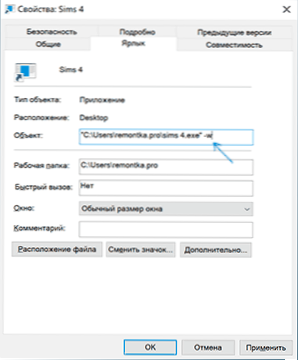
Zunaj območja ali vhoda ni podprt, ko je računalnik vklopljen ali Windows 10, 8.1 in Windows 7
Pri poročanju "Zunaj dosega", "Vhod ni podprt" in angleško govoreči analogi tega napisa na monitorju, ko je računalnik vklopljen, je razlog najverjetneje nepravilno razstavljen grafični parametri, ki ne ustrezajo podprtim načinom vašega monitorja. Še posebej, če ste pred kratkim spremenili posodobitev zaslona ali frekvenco ločljivosti.
Opomba: Včasih se zgodi, da mora monitor glede na značilnosti ohraniti določeno frekvenco posodobitve, ko pa jo namestite, vidite sporočilo, da je signal zunaj območja ali podobno. V tem primeru priporočam, da se seznanite z navodili: zgodi se, da se visoka frekvenca posodobitve vzdržuje le, če je povezana z določenimi vhodi, brez adapterjev in adapterjev.
V opisani situaciji je več preprostih rešitev, ki lahko delujejo:
- Če imate integrirano (dostop na matični plošči) poleg diskretne video kartice, lahko izklopite računalnik, priključite monitor z integrirano video kartico in ga omogočite znova. Najverjetneje se bo prikazala slika. Po tem s pomočjo dispečerja naprav izbrišite gonilnike gnane video kartice (tako bo spustil grafične nastavitve), izklopite računalnik, znova priključite monitor z diskretno video kartico, vklopite računalnik - najverjetneje, out, out Rangea, vhoda ni podprt in podobne, ki jih ne boste več videli: ostaja samo namestitev gonilnikov.
- Če imate Windows 7, se najverjetneje prikaže sporočilo tik pred prehodom na namizje in pred tem vidite postopek prenosa. Če je tako, potem takoj po začetku nalaganja, začnite pritisniti F8 (ali FN+F8) in nato v meniju izberite način nizke ločljivosti. V tem načinu lahko izbrišete, popravite gonilnike video kartice (to bo spustilo parametre urnika) in če imate točke obnove sistema (nadzorna plošča - obnovitev sistema), jih nato uporabite.
- V primeru Windows 10, po dveh napačnih valutah računalnika, se mora sistem za obnovitev sistema (z varnimi grafičnimi parametri) samodejno zagnati, kjer lahko poskusite uporabiti obnovitvene točke ali posebne možnosti obremenitve za zagon sistema v varnem načinu ali z nizka ločljivost.
Še ena možnost za Windows 10 in 8.1, ki bo zahteval uporabo nalagalnega bliskovnega pogona (morda ga boste morali narediti v drugem računalniku ali prenosniku) z sistemom z enakim izpustom, ki je nameščen v računalniku:
- Prenesite računalnik z nakladalnega pogona. Na zaslonu Po izbiri jezika spodaj na levi kliknite "Obnovitev sistema".
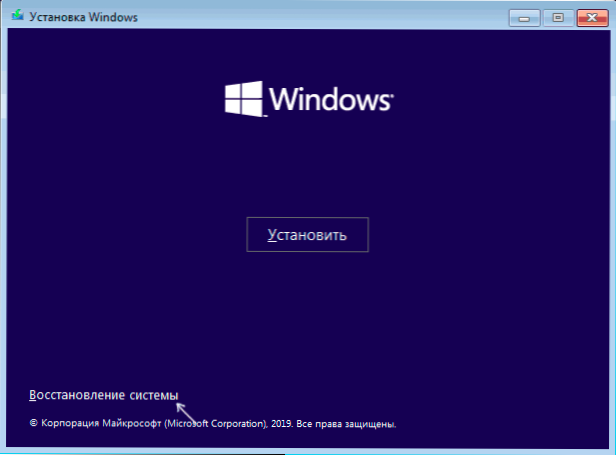
- V obnovitvenem okolju, ki se je odprlo, pojdite na "iskanje in odpravo napak", nato "obnova sistema" in poskusite uporabiti točke obnovitve, če so na voljo.
- Če to ni delovalo, potem pojdite v obnovitveno okolje, odprite "Iskanje in odprava napak" - "ukazna vrstica".
- V ukazno vrstico vnesite ukaz
Bcdedit /copy default /d "nizka ločljivost"
- Po zaključku tega ukaza boste videli sporočilo, da je zapis uspešno kopiral, in edinstven identifikator GUID v kodrastih oklepajih. To bo potrebno v naslednji ekipi:
Bcdedit /set prikazan GUID VGA ON
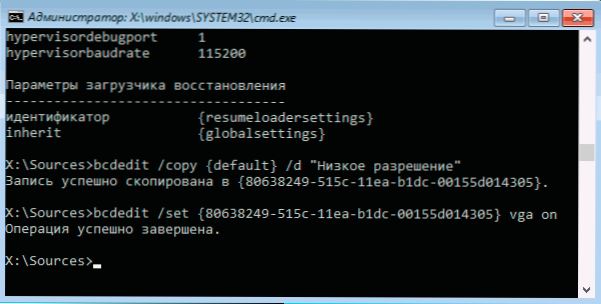
- Zaprite ukazno vrstico in znova zaženite računalnik, prikazali boste meni z dvema točkama, izberite element "Nizka ločljivost".
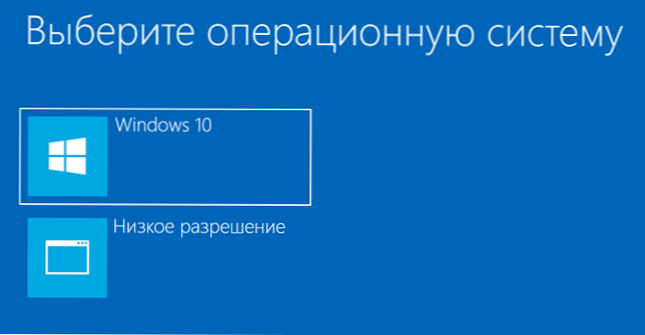
- Po nalaganju v načinu nizke ločljivosti lahko izvajate dejanja z gonilniki in parametri. Najhitrejša rešitev je, da v celoti izbrišete gonilnike video kartice in jo znova namestite.
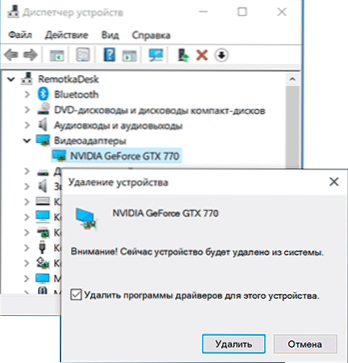
- Ponovno naložite računalnik in v meniju izberite preprosto nalaganje sistema. Če želite odstraniti meni, je ustvaril, pritisnite ključe Win+R, vnesite MsConfig in ga izbrišite na zavihek "Nalaganje".
Če nobena metoda ni pomagala in se težava pojavi, ko je računalnik vklopljen - poskusite povezati monitor z drugim kablom in še bolje - z uporabo drugih izhodov na video kartici in vhodih na monitorju, če jih obstajajo.
- « Kako povezati AirPods z računalnikom Windows ali prenosnikom
- V brskalniku Yandex je nemogoče vzpostaviti varno povezavo - kako jo popraviti »

